白云岛资源网 Design By www.pvray.com
最终效果

1、新建一个800 * 800像素的文档,背景选择白色。新建一个图层,用钢笔勾出兔子的轮廓图,转为选区后填充橙红色。

<图1>
2、先从头部开始制作,需要完成的效果如下图。新建一个组命名为“胡子”,新建一个图层,用钢笔勾出图3所示的选区,拉上图4所示的径向渐变。

<图2>
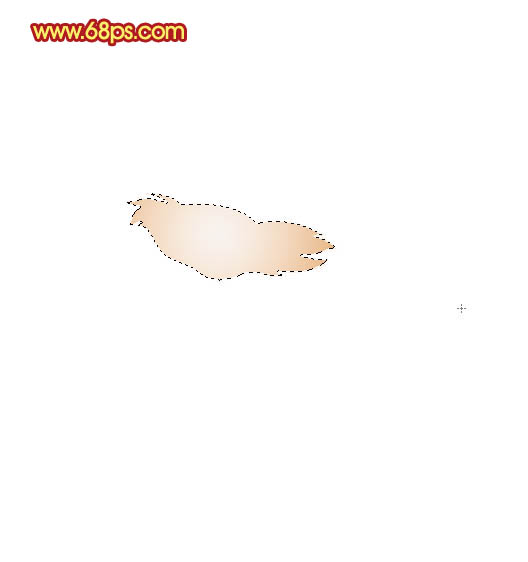
<图3>
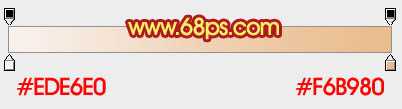
<图4>
3、在背景图层上面新建一个组,命名为“脸部”,新建一个图层,用钢笔勾出脸部的选区如图5,拉上图6所示的线性渐变。

<图5>
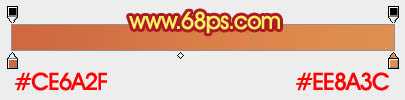
<图6>
4、刻画脸部的明暗和质感:
新建一个图层,按Ctrl + Alt + G 与前一图层编组。确定后在当前图层下面新建一个图层,用钢笔勾出高光部分的选区,按Ctrl + Alt + D 羽化5个像素后填充颜色:#E1965F,效果如下图。

<图7>
5、新建一个图层,用钢笔勾出中间高光部分的选区,羽化5个像素后填充颜色:#F6E2CA,如下图。

<图8>
6、新建一个图层,用钢笔勾出眉毛部分的选区,填充黑色,可适当加上淡淡的投影效果,如下图。

<图9>
7、在当前组的最上面,新建一个图层,用钢笔勾出眼部暗部的选区,羽化7个像素后填充颜色:#B1422B。

<图10>
8、新建一个图层,用钢笔勾出眼白部分的选区,填充颜色:#F4F1F1。

<图11>
9、给眼白周围加上黑色眼影,边缘部分涂上淡紫色阴影,效果如下图。

<图12>
上一页12 3 下一页 阅读全文

1、新建一个800 * 800像素的文档,背景选择白色。新建一个图层,用钢笔勾出兔子的轮廓图,转为选区后填充橙红色。

<图1>
2、先从头部开始制作,需要完成的效果如下图。新建一个组命名为“胡子”,新建一个图层,用钢笔勾出图3所示的选区,拉上图4所示的径向渐变。

<图2>
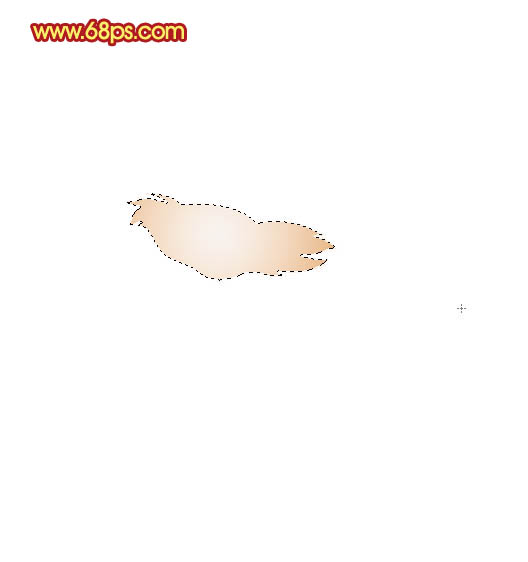
<图3>
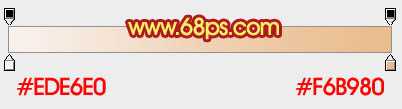
<图4>
3、在背景图层上面新建一个组,命名为“脸部”,新建一个图层,用钢笔勾出脸部的选区如图5,拉上图6所示的线性渐变。

<图5>
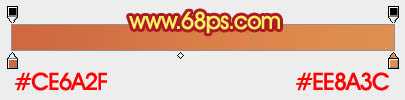
<图6>
4、刻画脸部的明暗和质感:
新建一个图层,按Ctrl + Alt + G 与前一图层编组。确定后在当前图层下面新建一个图层,用钢笔勾出高光部分的选区,按Ctrl + Alt + D 羽化5个像素后填充颜色:#E1965F,效果如下图。

<图7>
5、新建一个图层,用钢笔勾出中间高光部分的选区,羽化5个像素后填充颜色:#F6E2CA,如下图。

<图8>
6、新建一个图层,用钢笔勾出眉毛部分的选区,填充黑色,可适当加上淡淡的投影效果,如下图。

<图9>
7、在当前组的最上面,新建一个图层,用钢笔勾出眼部暗部的选区,羽化7个像素后填充颜色:#B1422B。

<图10>
8、新建一个图层,用钢笔勾出眼白部分的选区,填充颜色:#F4F1F1。

<图11>
9、给眼白周围加上黑色眼影,边缘部分涂上淡紫色阴影,效果如下图。

<图12>
上一页12 3 下一页 阅读全文
白云岛资源网 Design By www.pvray.com
广告合作:本站广告合作请联系QQ:858582 申请时备注:广告合作(否则不回)
免责声明:本站资源来自互联网收集,仅供用于学习和交流,请遵循相关法律法规,本站一切资源不代表本站立场,如有侵权、后门、不妥请联系本站删除!
免责声明:本站资源来自互联网收集,仅供用于学习和交流,请遵循相关法律法规,本站一切资源不代表本站立场,如有侵权、后门、不妥请联系本站删除!
白云岛资源网 Design By www.pvray.com
暂无评论...
P70系列延期,华为新旗舰将在下月发布
3月20日消息,近期博主@数码闲聊站 透露,原定三月份发布的华为新旗舰P70系列延期发布,预计4月份上市。
而博主@定焦数码 爆料,华为的P70系列在定位上已经超过了Mate60,成为了重要的旗舰系列之一。它肩负着重返影像领域顶尖的使命。那么这次P70会带来哪些令人惊艳的创新呢?
根据目前爆料的消息来看,华为P70系列将推出三个版本,其中P70和P70 Pro采用了三角形的摄像头模组设计,而P70 Art则采用了与上一代P60 Art相似的不规则形状设计。这样的外观是否好看见仁见智,但辨识度绝对拉满。
